| Vi strävar efter att visa vår hemsida på så många språk som möjligt, dock är den här sidan för närvarande maskinöversatt med hjälp av Google Translate. | stäng |
-
-
produkter
-
resurser
-
support
-
företag
-
Återställa en fil som blivit borttagna permanentRecovering a File that’s been Deleted Permanently
Genom Steve Horton Oktober 24, 2013file, recover, undelete, windows1 kommentarDet händer för alla. Du tömmer papperskorgen och inser att det fanns något där du fortfarande behövde. Lyckligtvis, om du handlar noggrant, kan dessa filer fortfarande fortfarande hämtas. Det finns två saker du behöver göra innan du gör något annat. Använd först datorn med de borttagna filerna så lite som möjligt medan du går igenom den här processen. För det andra, bestäm hur mycket risk du är villig att acceptera när du försöker få dina data tillbaka.
Varför sluta använda datorn? Det finns mycket god anledning till detta. När du tar bort en fil från datorn raderas endast referenser till filerna – de faktiska data finns fortfarande kvar. En bieffekt är att det utrymme där uppgifterna “lever” på hårddisken är markerade som tillgängliga. Ju mer du använder din dator desto större är dina chanser att delar av dina raderade filer kommer att ställas ut till förmån för nya data.
Varför överväga riskfaktorn? Att helt enkelt sänka din risk kommer helt enkelt att kosta dig mer pengar. Vid ett minimum måste du få några gratis verktyg och en andra enhet för att spara återställda data. Om du vill minimera risken för att du kommer att förlora dina data måste du samarbeta med en professionell dataräddningstjänst. Detta kan kosta hundratals, om inte tusentals, men maximerar chansen att du kommer att få dina data tillbaka. Eftersom hemåterställningsförsök kan förstöra din chans till professionell återhämtning är det bäst att tänka igenom det innan du börjar.
Så, innan du börjar, se till att du har allt du behöver.
- En andra hårddisk för att spara återställd data.
- Ett eller flera borttagna verktyg för återställning av filer. Undelete Plus och Recuva är populära fria verktyg. Prova Boomerang Data Recovery och Data Rescue 3 för ett betalt alternativ. Båda tillåter att skanna, men inte spara innan du betalar.
- En annan dator för att köra återställningen från (så du behöver inte installera programvaran på samma hårddisk som har din raderade data.)
Oavsett vilken nytta du försöker kommer den grundläggande processen att vara densamma.
- Välj den enhet som innehåller de borttagna filerna.

Välj den enhet du vill återställa data från. - Berätta verktyget att du vill återställa raderade filer.
- Gå hitta något annat att göra medan verktyget skannar din enhet för filer.
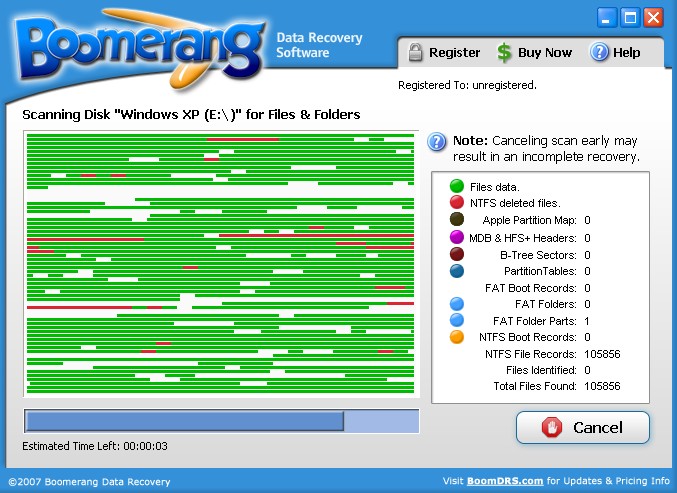
Det kan se intressant ut, men processen kan ta flera timmar. - Titta igenom de återställda data för de typer av filer du letade efter. Det är troligt att det finns många systemfiler som du inte känner igen. Det här är normalt. Raderingsprocessen förstörde förmodligen namnen på de gamla filerna. Kontrollera först var filerna hörde och leta efter mappar som heter “Lost files”, “RAW Files” och “Unknown files”. Det är här de flesta verktyg sätter föremål som har förlorat sina namn. Det kan ta lite tid att gå igenom.
- När du väl hittar något du behöver, spara det till den extra hårddisken. Att spara den till den ursprungliga enheten kan hindra dig från att försöka med ett nytt verktyg på data.
- Om du inte hittar det du letar efter, var inte rädd för att prova ett annat program. Det finns ofta stora skillnader i vad olika verktyg kommer att återhämta sig.
Genom att fatta smarta beslut kan du ofta få tillbaka filer som har tagits bort. Det kommer att ta lite tid att gå igenom hela processen, och resultaten kan vara rörigt om du raderar ett stort antal filer. Men med lite tålamod och noggrannt arbete kan du få tillbaka dina data.
Was this post helpful?YesNoFri Uppdateringar av drivrutiner
Uppdatera dina drivrutiner på mindre än 2 minuter för att njuta bättre PC-prestanda - Fri.
Fri Uppdateringar av drivrutiner
Uppdatera dina drivrutiner på mindre än 2 minuter för att njuta bättre
PC-prestanda - Fri.
Hittade du inte svaret?Ställ en fråga till vår community av experter från hela världen och få svar på ingen tid alls.most relevant senaste artiklar Copyright © 2026 Corel Corporation. Alla rättigheter förbehållna. Användarvillkor | Integritet | CookiesFäst det på Pinterest